Cómo trabajar con previsiones en producción
Descripción general
El pronóstico en producción es el pronóstico definitivo que se usa en la creación de un programa. Cualquier borrador de pronóstico que se cree dentro del entorno de estudio se puede seleccionar, y usar, como pronóstico en producción.
Tenga en cuenta que solo los usuarios que tengan asignado el rol WFM_SCHEDULER podrán modificar previsiones en producción! Obtenga más información sobre Roles de Workforce Management.
Cómo verificar previsiones en producción
Para ver previsiones en producción existentes, expanda el módulo de previsión dentro del diagrama de navegación y haga clic en Estudio Se abrirá la pantalla Estudio de prevision.
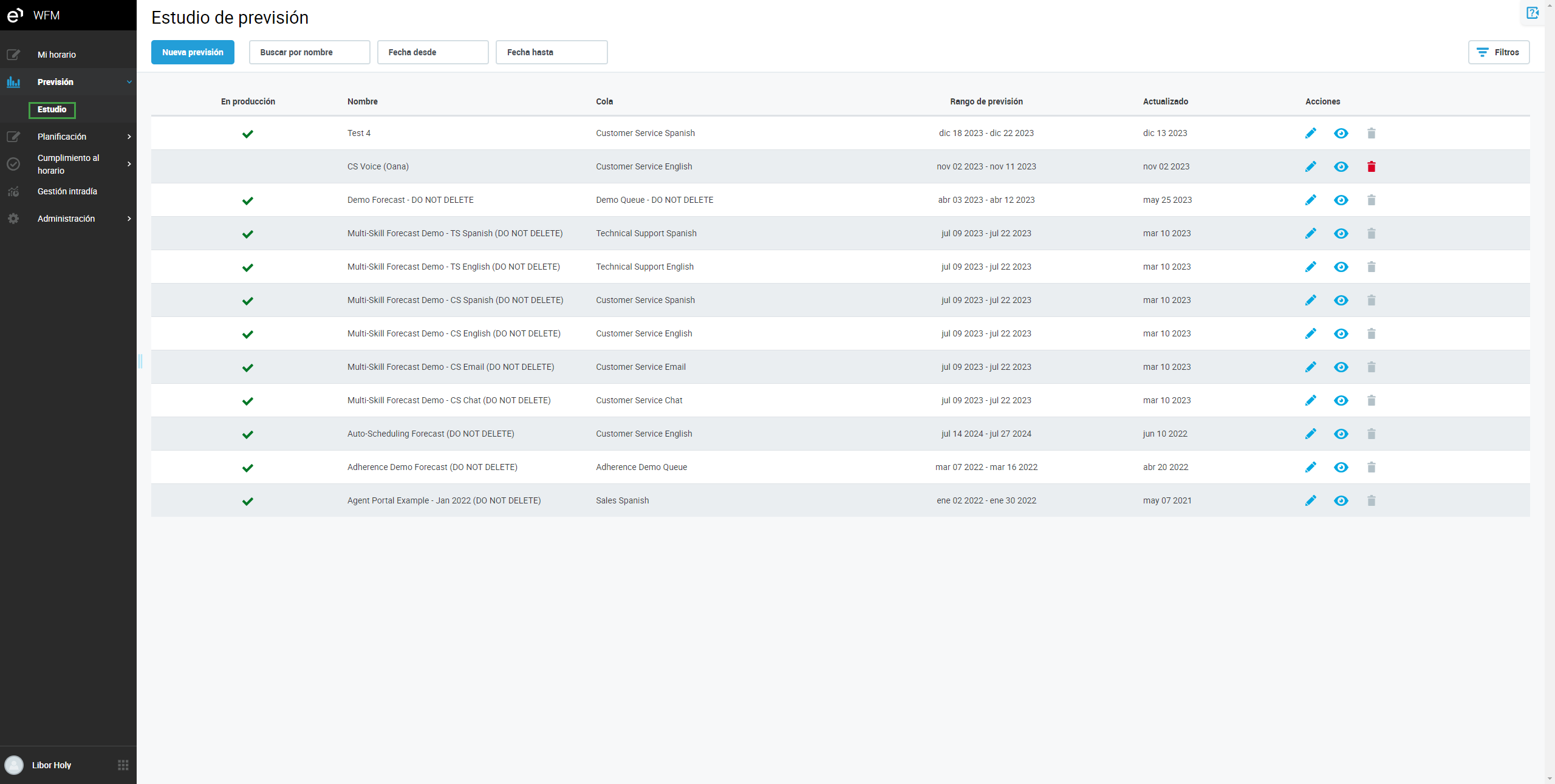
Las previsiones que se encuentren actualmente en producción se señalarán con una marca de verificación verde en la columna En producción:
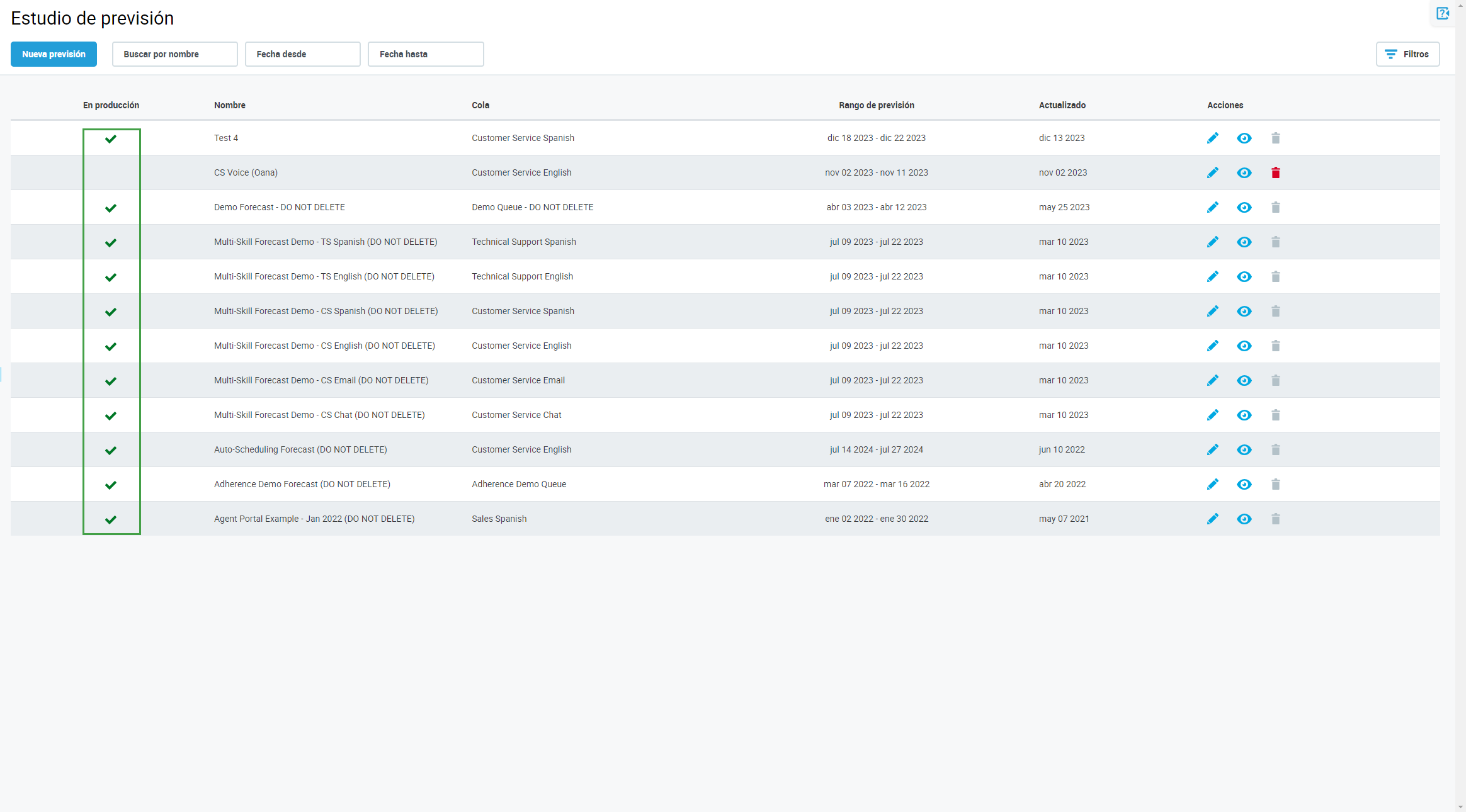
Tenga en cuenta que se puede seleccionar solo un pronóstico para que funcione como pronóstico en producción para cada cola y para un día determinado.
Cuando se selecciona un nuevo pronóstico en producción para el mismo intervalo de tiempo y cola, el pronóstico en producción anterior se convierte automáticamente en borrador.
Si se selecciona un nuevo pronóstico en producción cuyo intervalo de tiempo se superponga con un pronóstico existente que esté en producción, ambas previsiones permanecerán en producción, pero los días superpuestos serán sobrescritos por el nuevo pronóstico en producción.
La columna Acción habilita más acciones relacionadas con las previsiones en producción:
El botón View (Ver) le permite al usuario revisar el pronóstico. Esta opción solo está disponible para usuarios que tengan asignado el rol WFM_ANALYST
El botón Edit (Editar) nos permite modificar el pronóstico. Esta opción está disponible solo para usuarios que tengan asignado el rol WFM_SCHEDULER
El botón Delete (Eliminar) permite eliminar el pronóstico. Esta opción no está disponible para previsiones en producción
La siguiente tabla indica qué acciones están habilitadas en función de los permisos específicos:
VER | EDITAR | ELIMINAR | |
|---|---|---|---|
WFM_ANALYST |  | - | - |
WFM_SCHEDULER |  |  |  |
WFM_AGENT | - | - | - |
Tenga en cuenta que las previsiones en producción no se pueden eliminar.
Cómo seleccionar una nueva previsión en producción
Para pasar un pronóstico a producción, haga clic en el botón Editar en la columna Acciones del pronóstico que quiera pasar a producción.
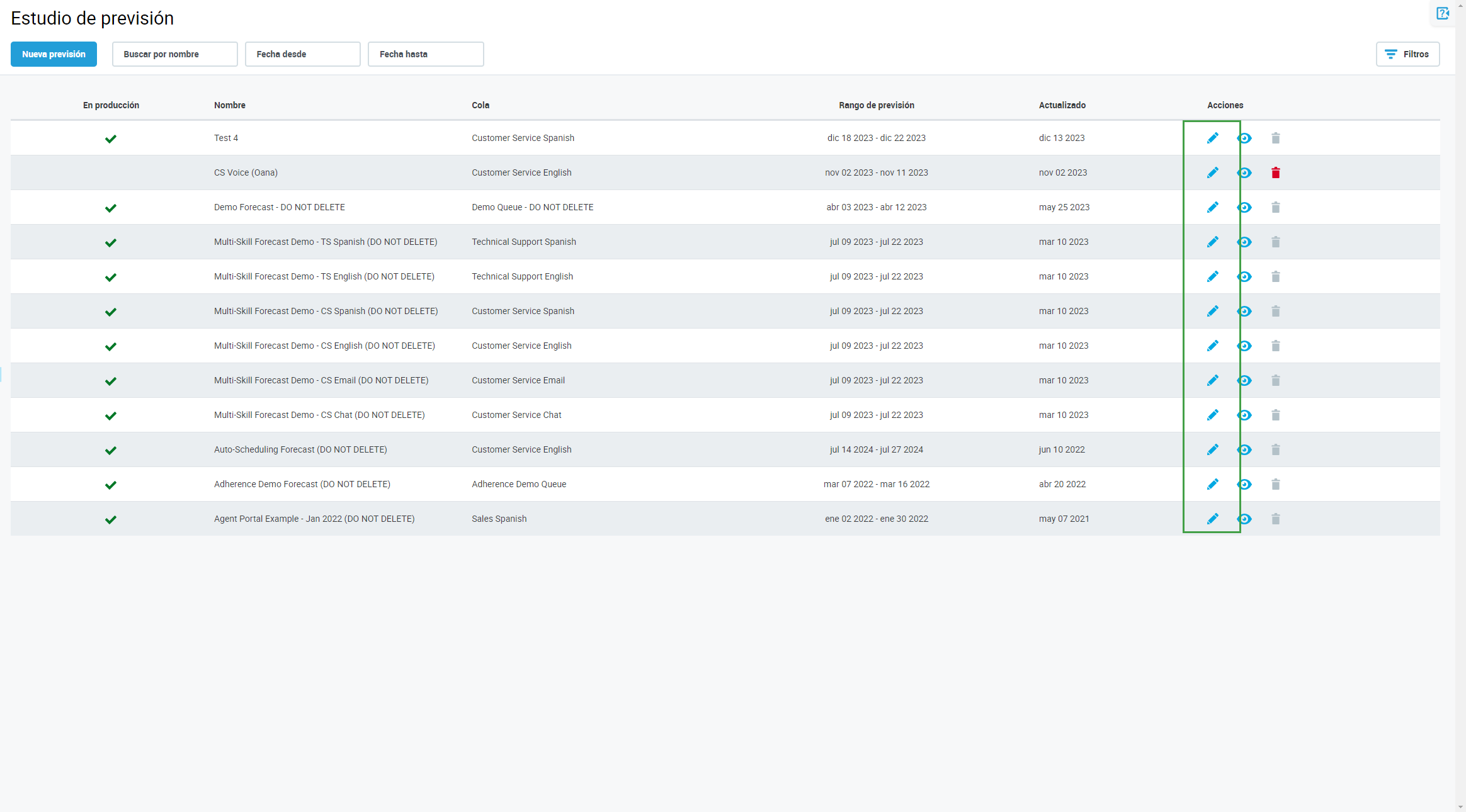
Haga clic en Siguiente paso para navegar al segundo paso del asistente. Haga clic en el botón Puesta en producción para pasar el pronóstico a producción.
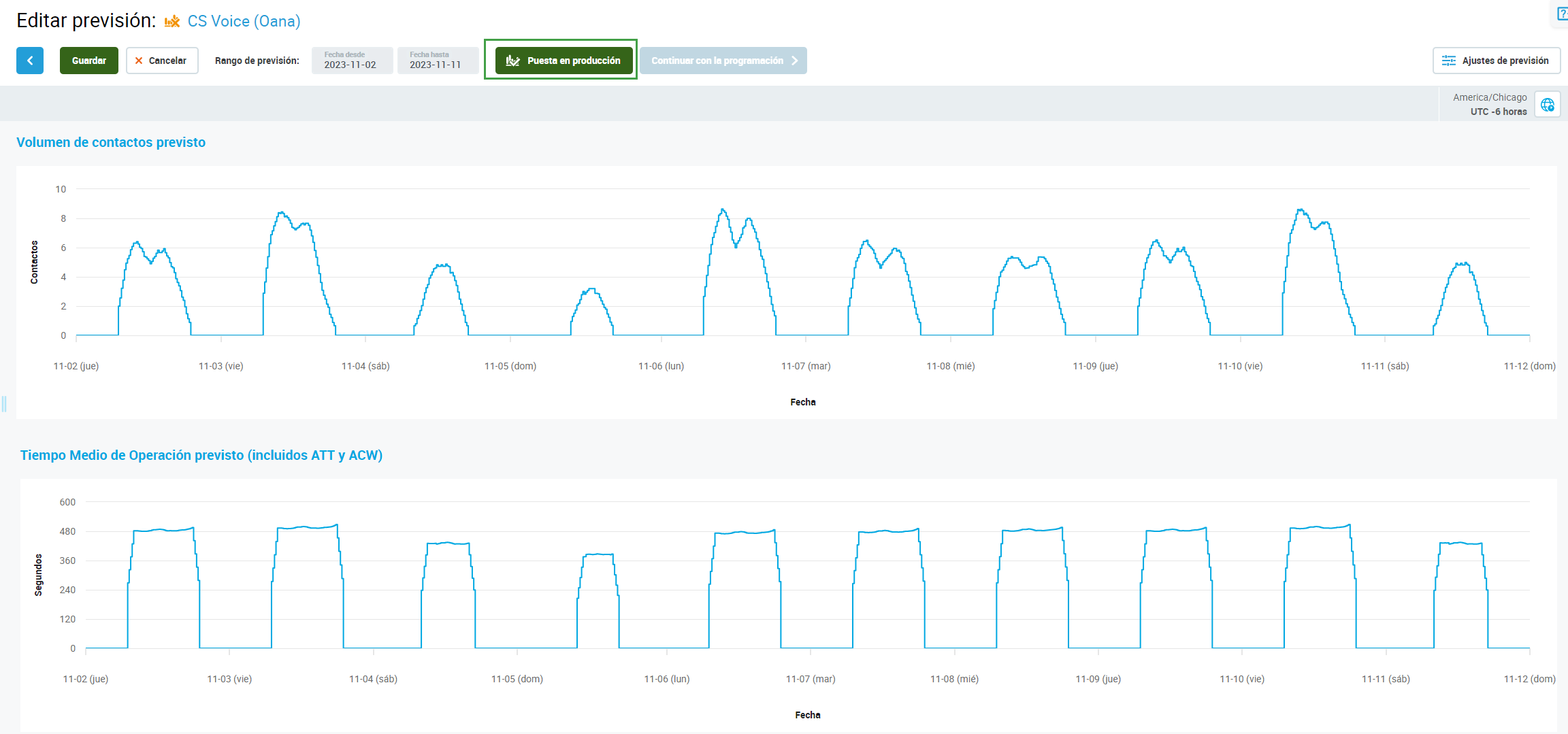
El icono En producción (
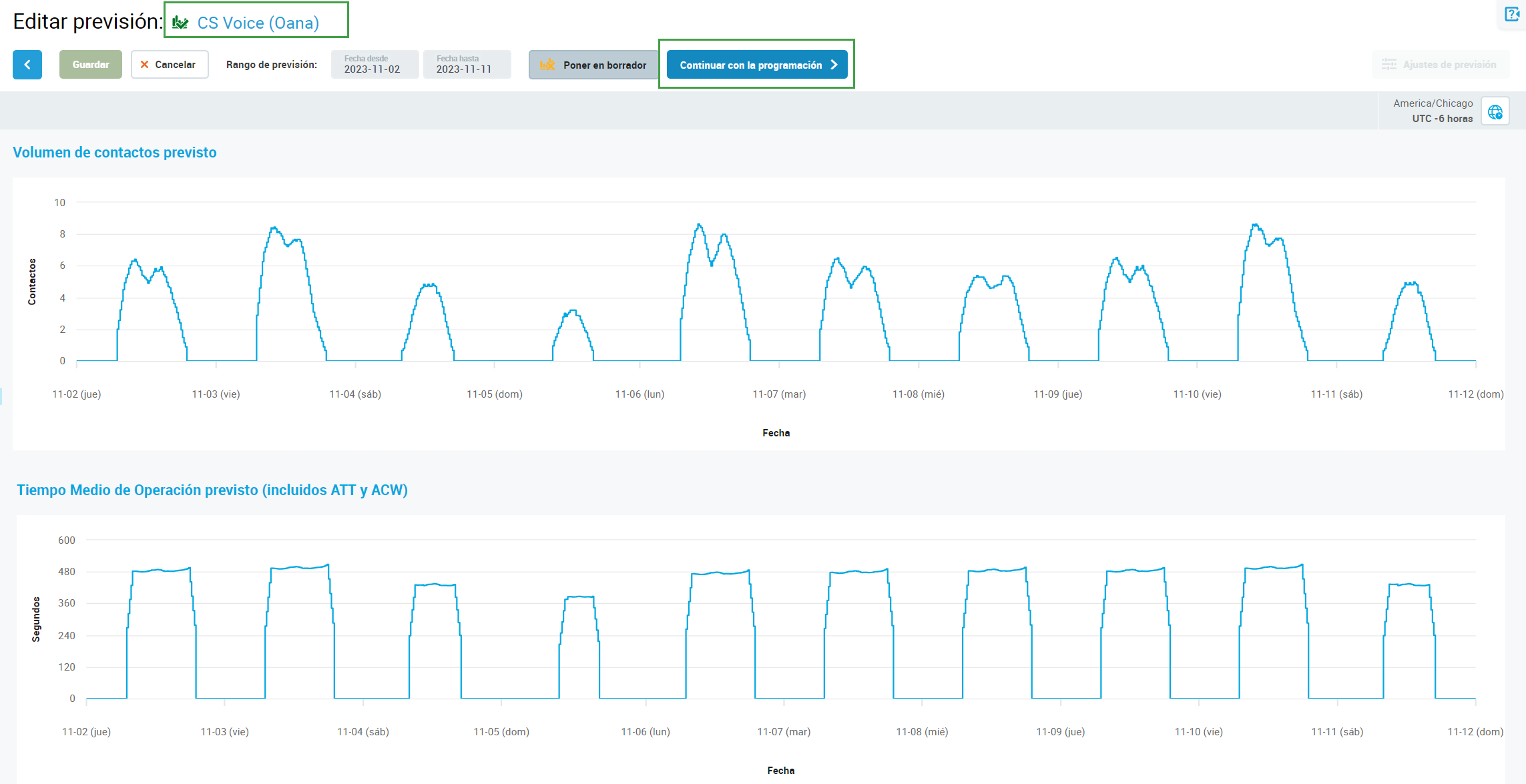
Los datos seleccionados en Estudio de previsiń (Cola, Fecha desde, Fecha hasta) se usan como entrada.
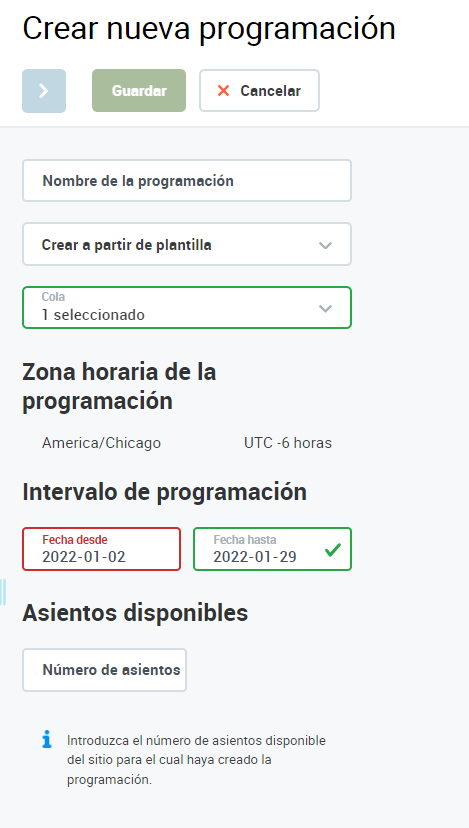
Tenga en cuenta que el botón Put to Production (Pasar a producción) no solo cambia el estado del pronóstico de borrador a producción, sino que también guarda todos los demás cambios pendientes. Si el botón se usa durante la creación de un pronóstico, primero se crea el pronóstico y luego se pasa a producción.
Cómo editar la previsión en producción
La provisión en producción no se puede modificar. Si es necesario realizar cambios a un pronóstico que ya está en producción, lo primero que debe hacer es eliminarlo de producción, editarlo y luego pasarlo nuevamente a producción.
Cómo eliminar una previsión en producción
Para eliminar un pronóstico en producción, haga clic en el botón Editar en la columna Acciones del pronóstico que se encuentra en producción.
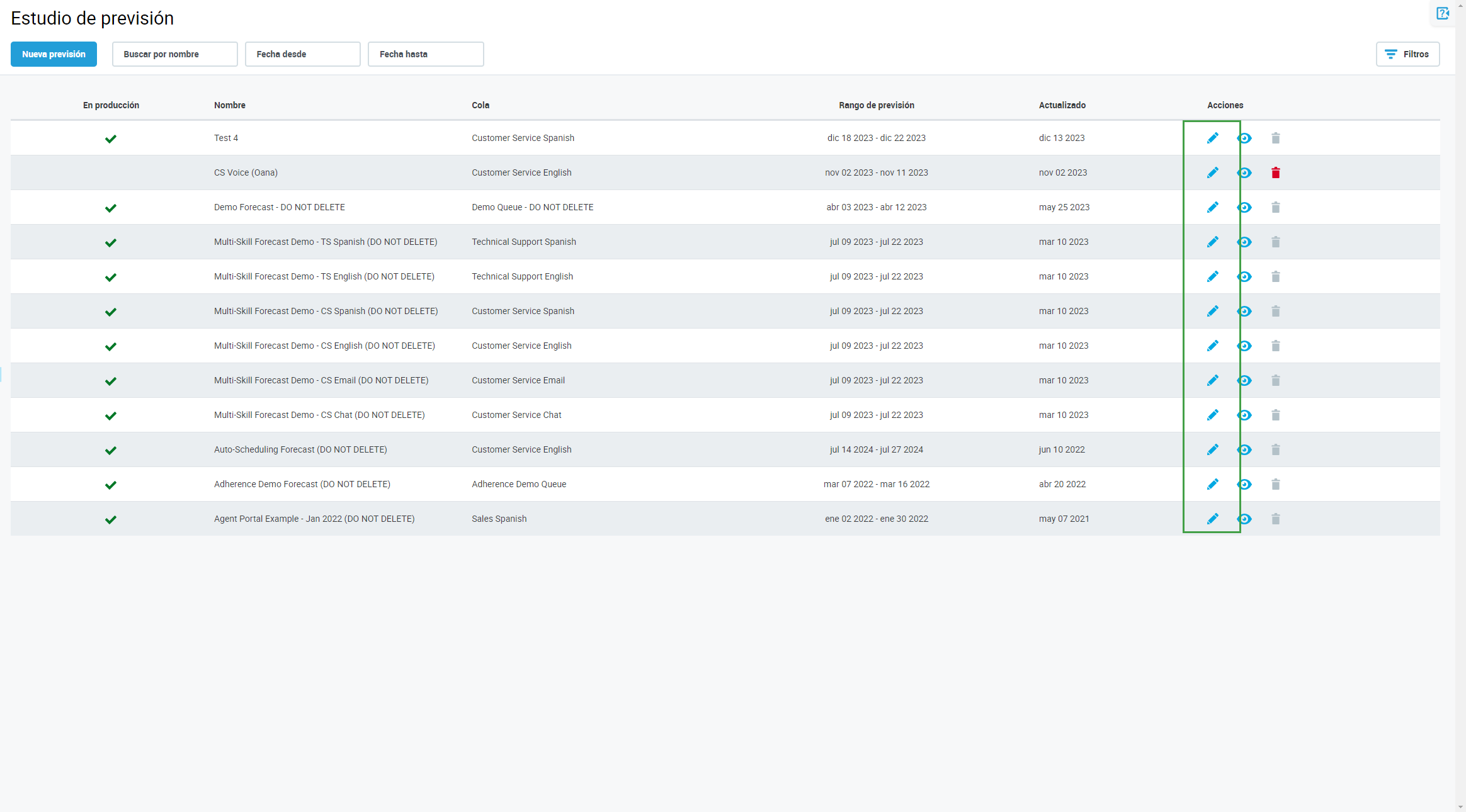
Haga clic en Siguiente paso para navegar al segundo paso del asistente. Haga clic en el botón Poner en borrador para eliminar el pronóstico en producción.
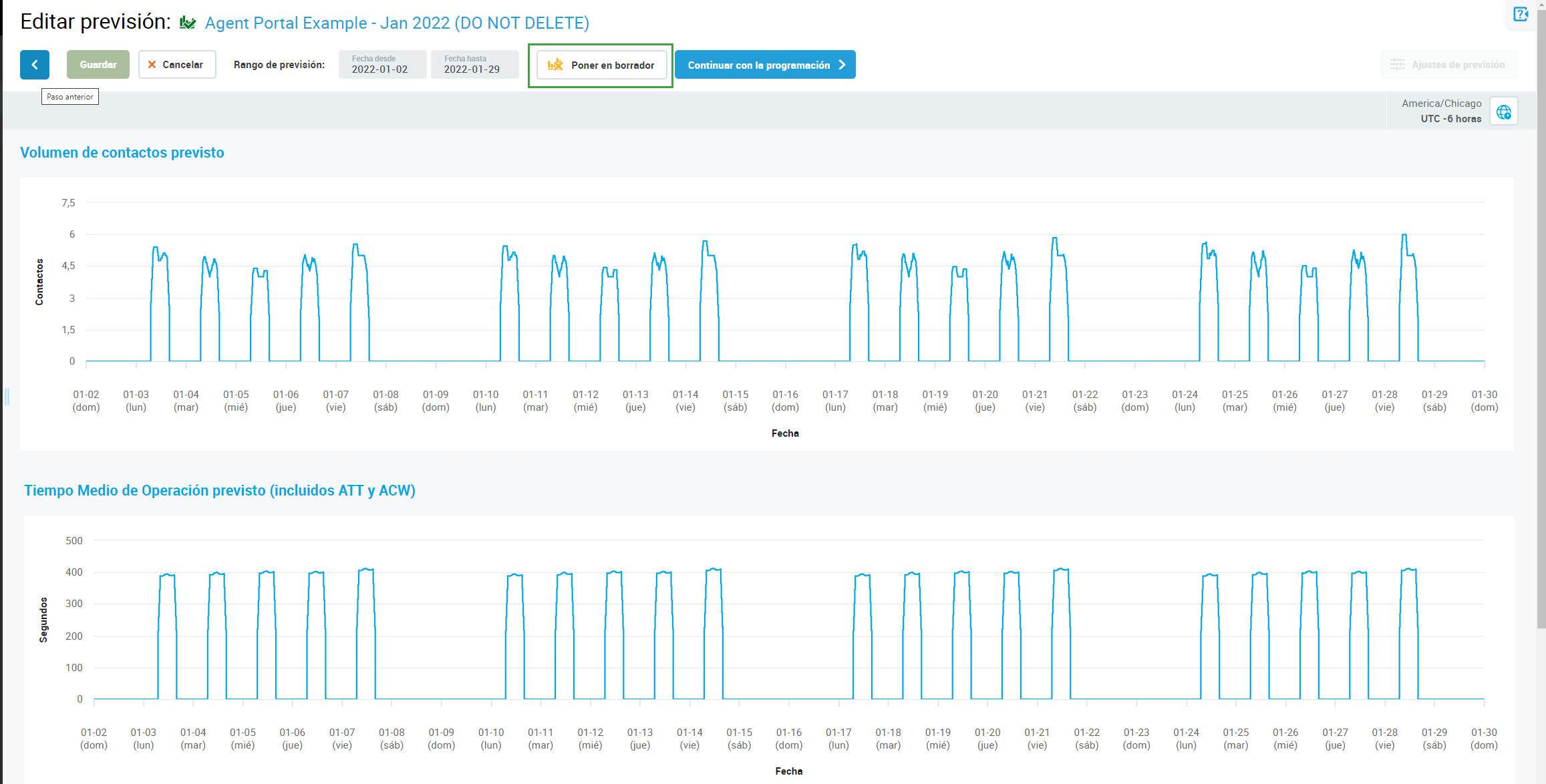
El icono En borrador (
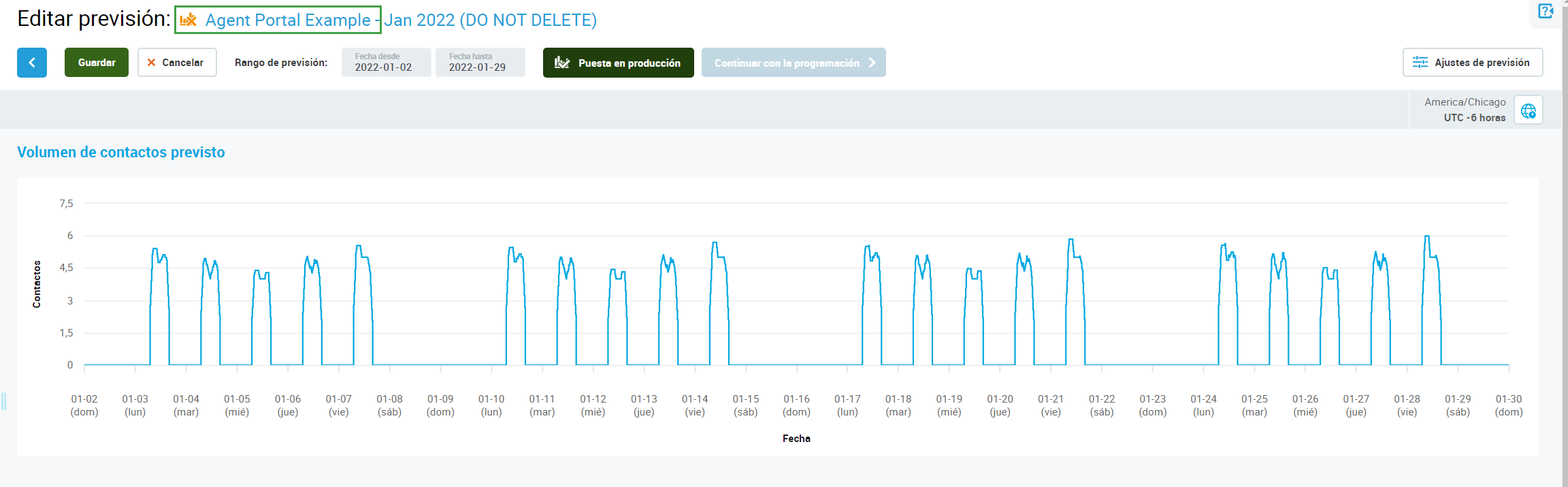
Los botones Guardar y Ajustes de previsión vuelven a estar activos y el pronóstico se puede modificar.
